PPT中某一对象按自己需要的路径移动
来源:网络收集 点击: 时间:2024-05-31【导读】:
在PPT中,有时我们需要把某一对象按自己需要的路径移动,比如袋鼠,从A处跳到B处,或一张飞机图片,从左边飞到右边。工具/原料morewps PPT方法/步骤1/5分步阅读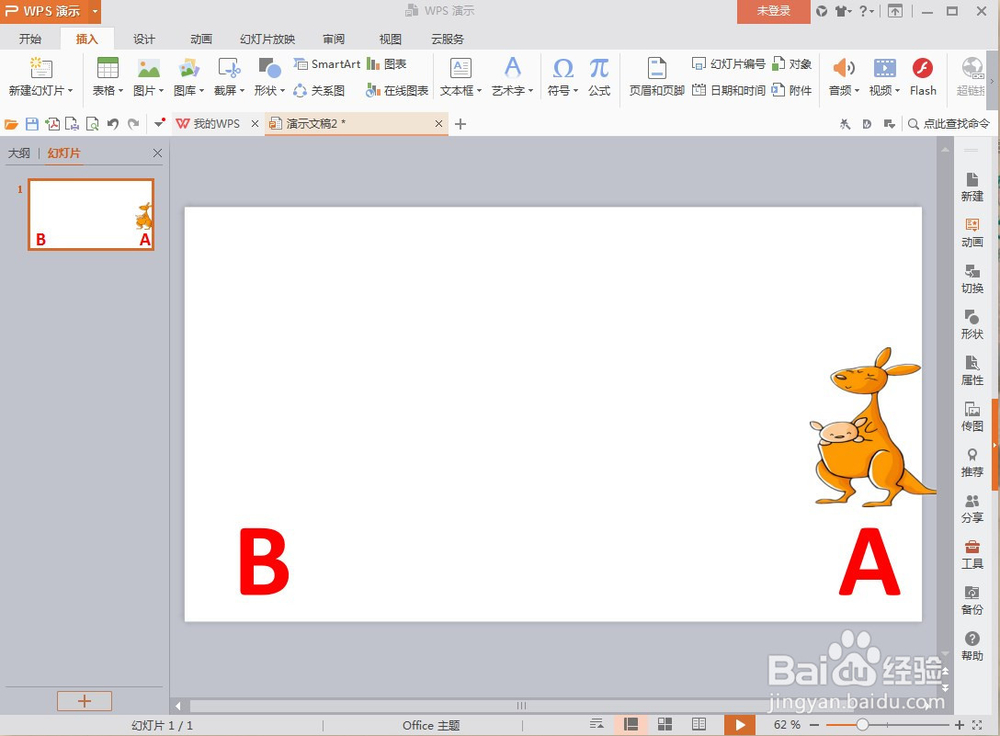 2/5
2/5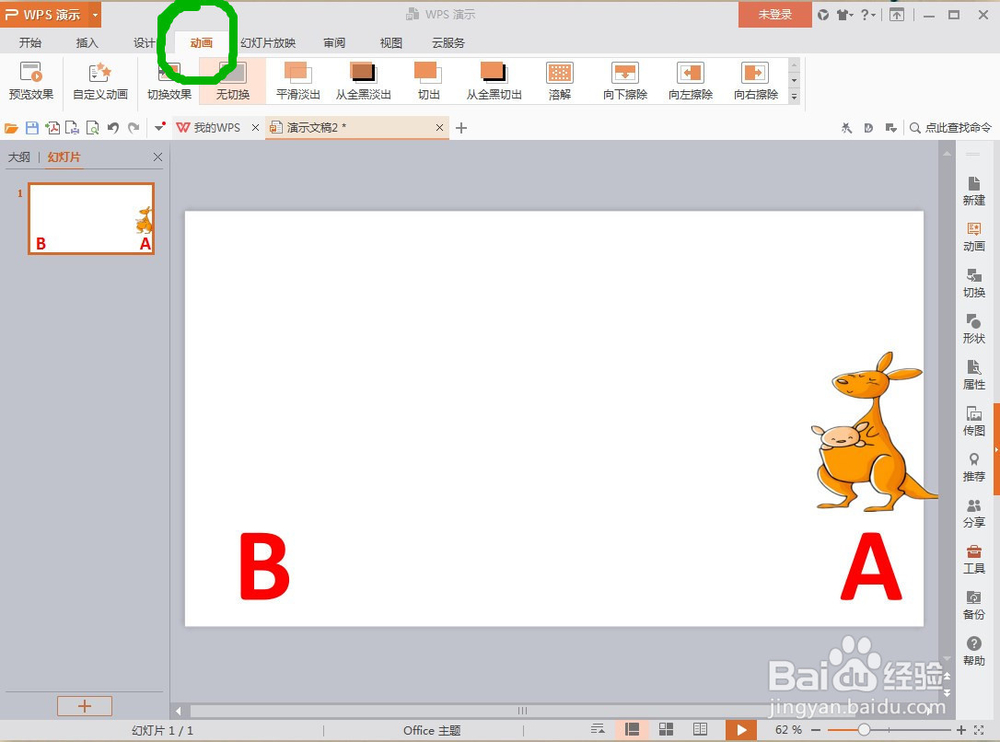
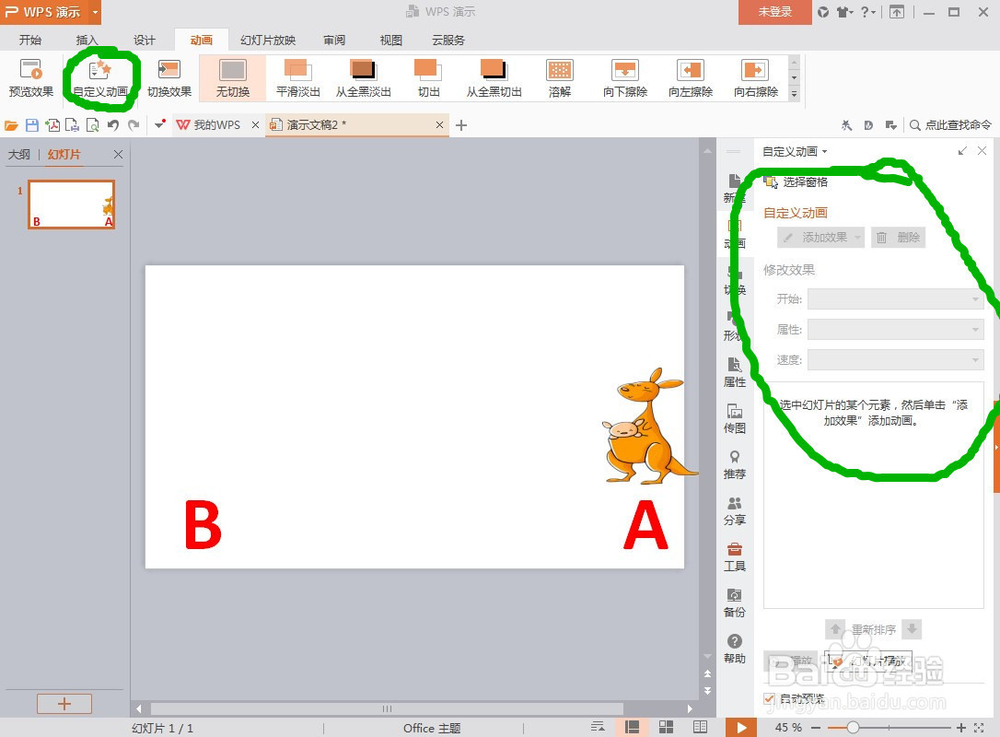 3/5
3/5
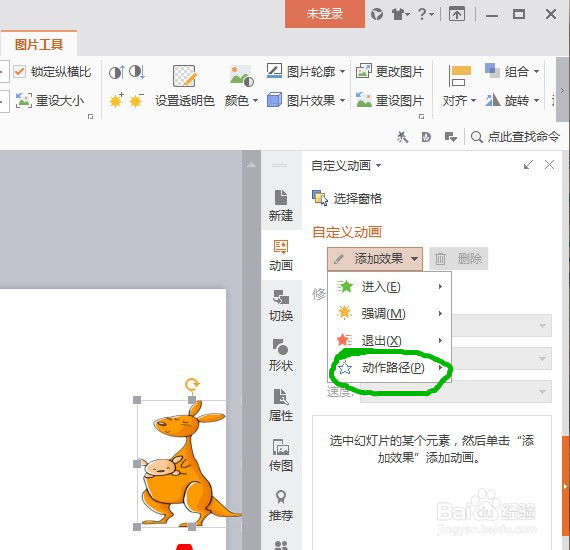 4/5
4/5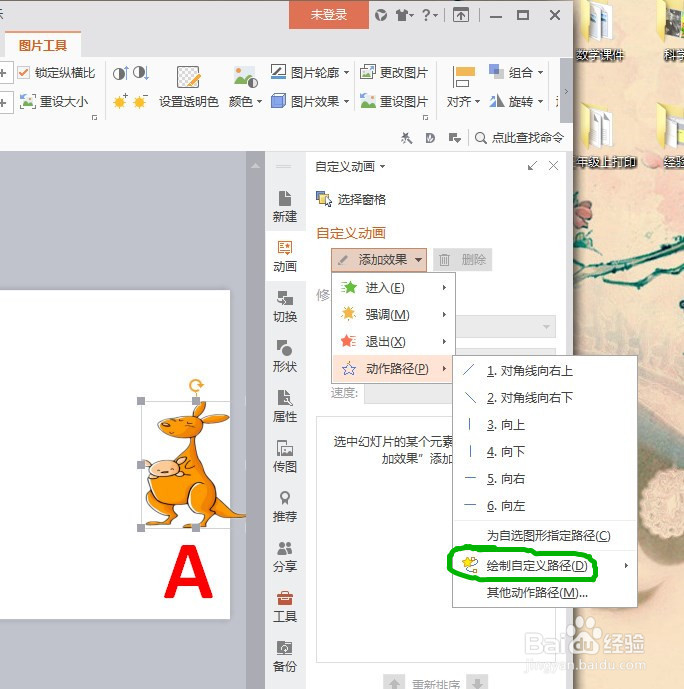
 5/5
5/5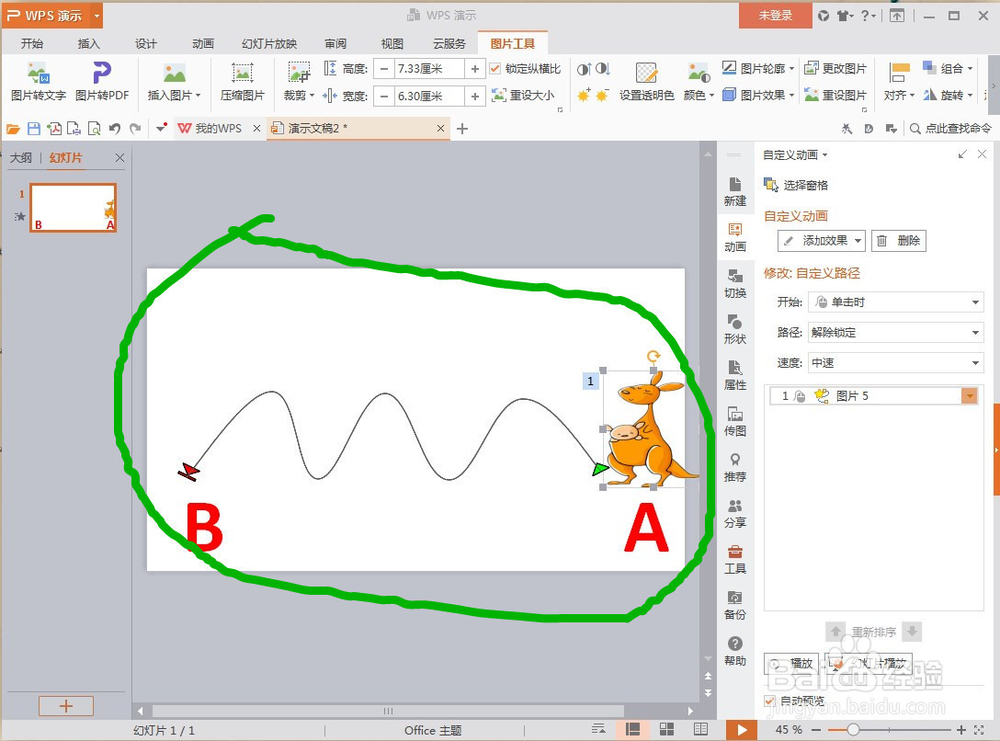
让袋鼠从A处,跳到B处。把图片添加到PPT中。
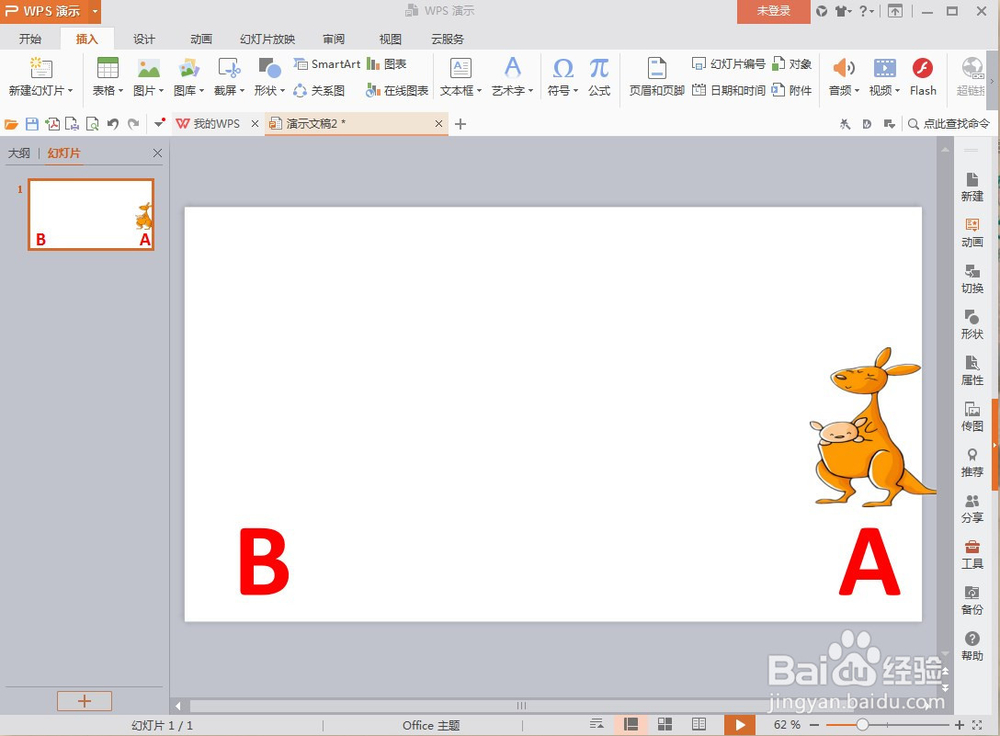 2/5
2/5点“动画”,在子菜单中点“自定义动画”,右侧出现“自定义动画”的选项。
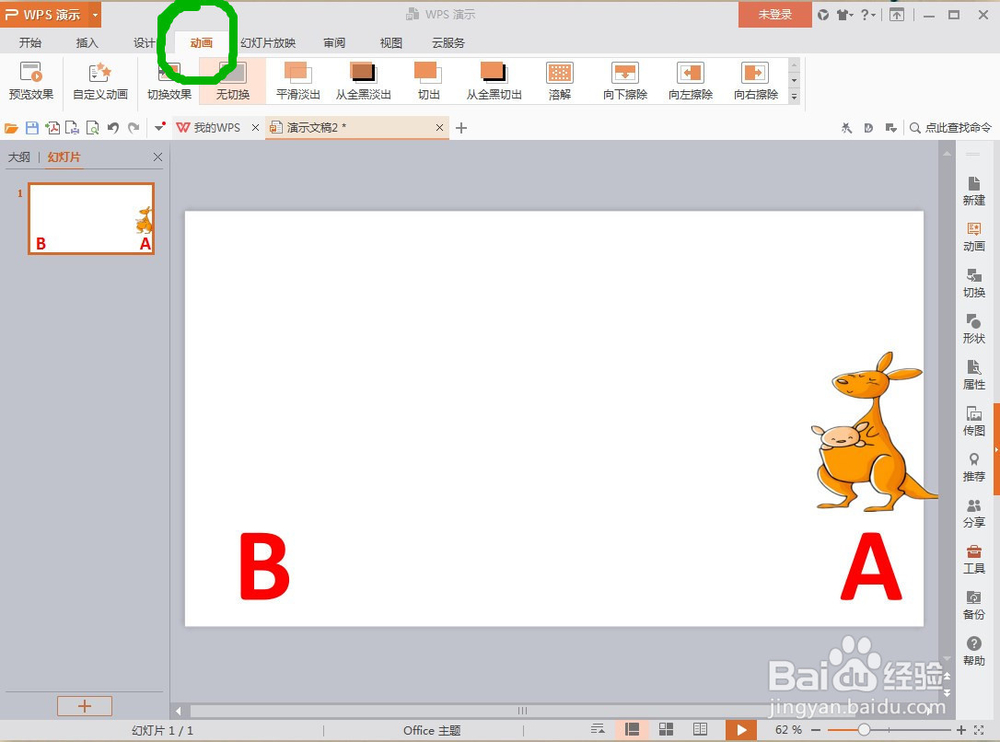
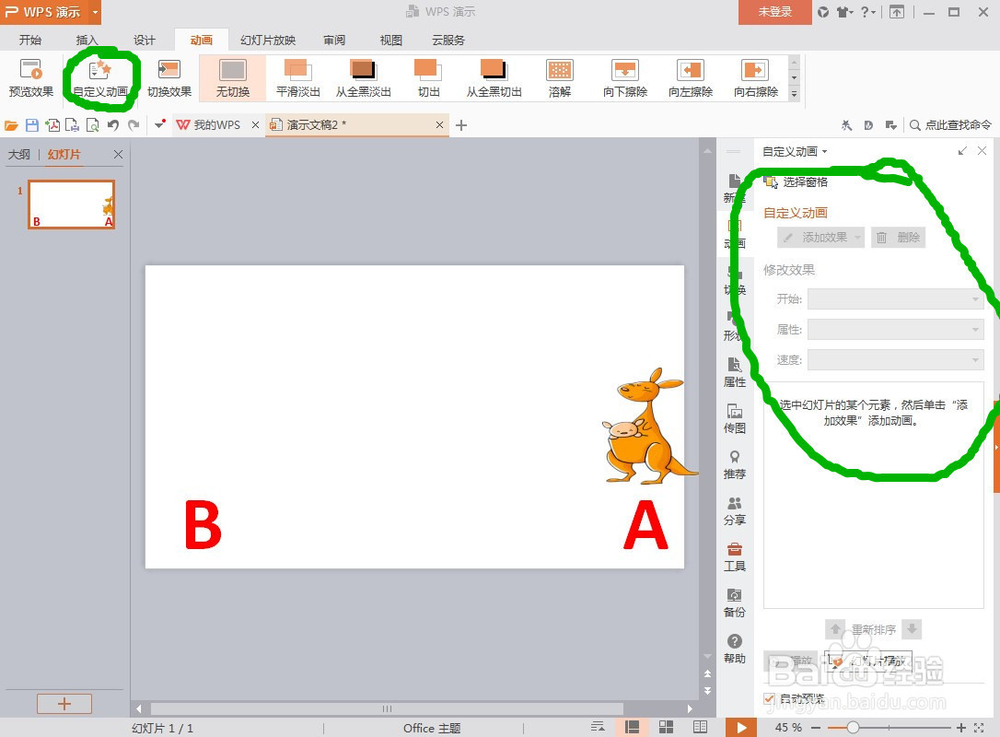 3/5
3/5选定自己需要设定路径的对象,点击“添加效果”选项,把鼠标移动到下拉选项中的“动作途径”。

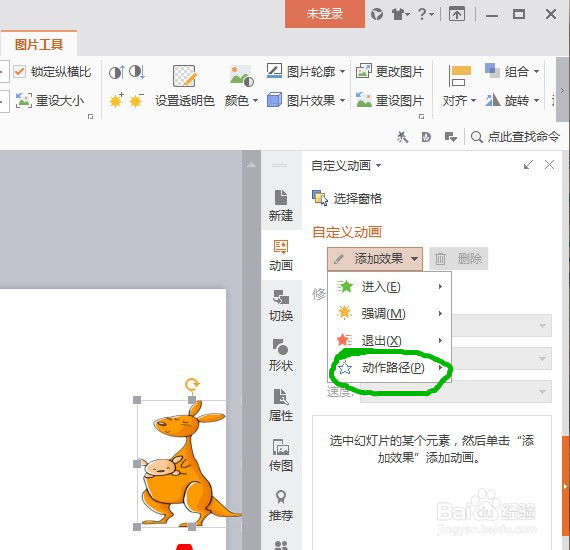 4/5
4/5在出现的选项中,选择“绘制自定义路径”,再选定自己需要的线型,本次选定“曲线”。
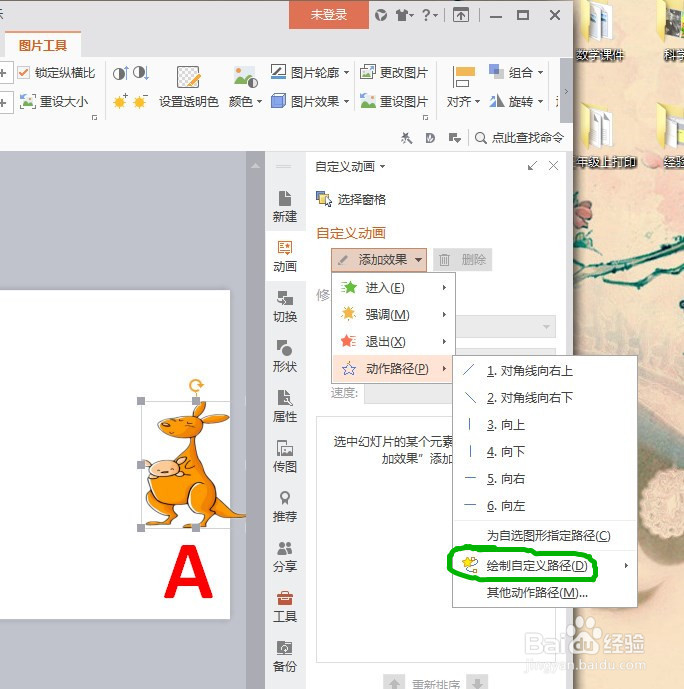
 5/5
5/5用鼠标在A处开始划线,画出自己需要的对象前进路线图。完成。幻灯片放映时,可以实现跳跃。
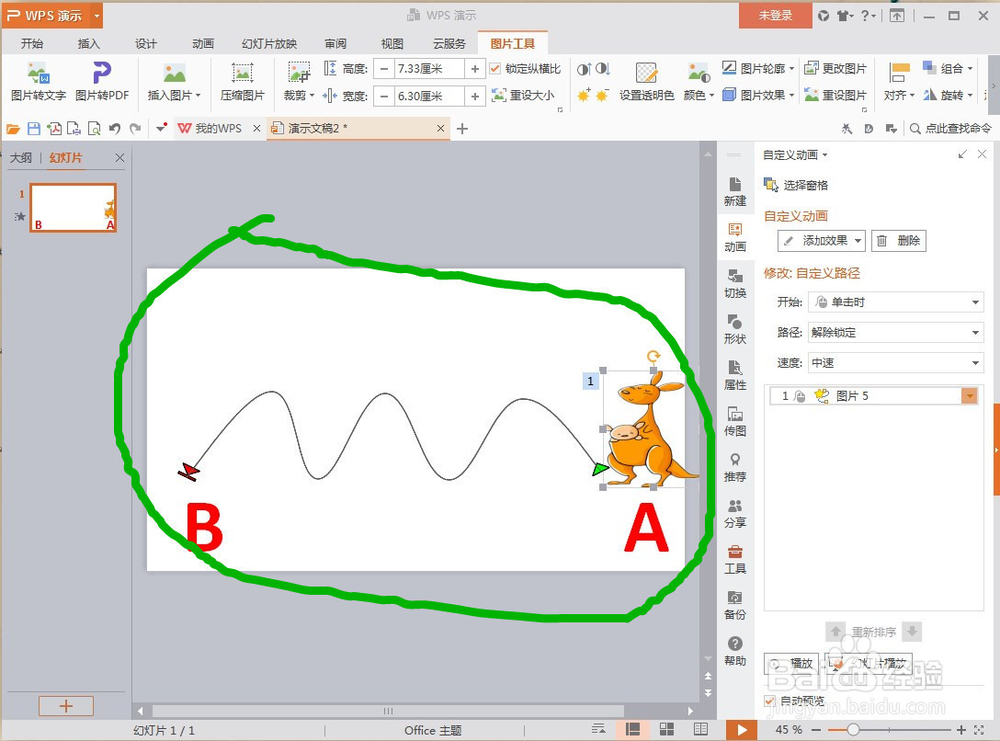
版权声明:
1、本文系转载,版权归原作者所有,旨在传递信息,不代表看本站的观点和立场。
2、本站仅提供信息发布平台,不承担相关法律责任。
3、若侵犯您的版权或隐私,请联系本站管理员删除。
4、文章链接:http://www.1haoku.cn/art_863941.html
上一篇:支付宝走路线怎么玩?
下一篇:利用SPSS19.0制作箱线图
 订阅
订阅